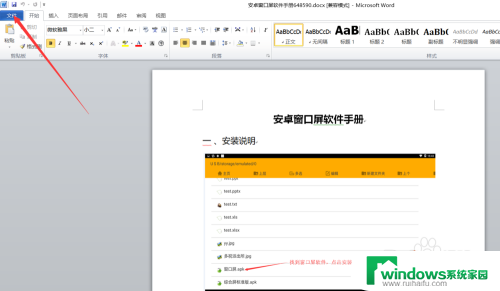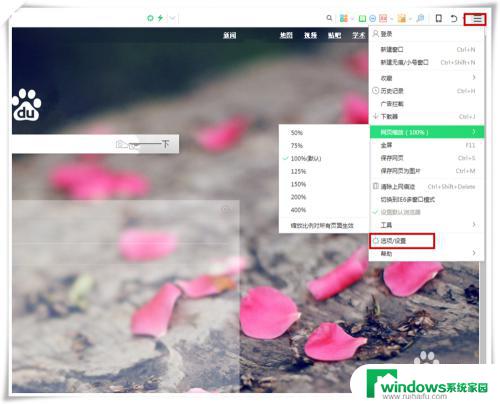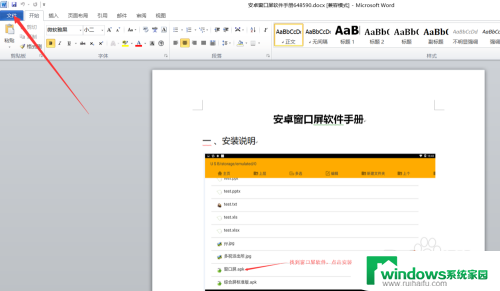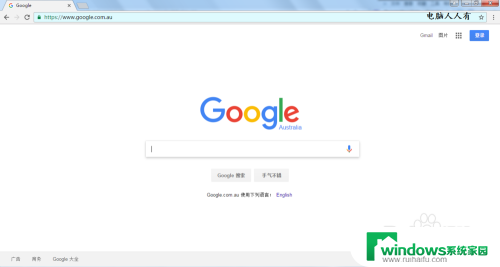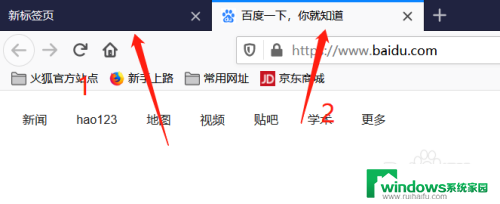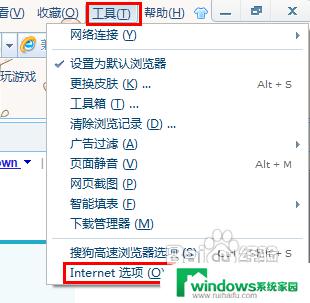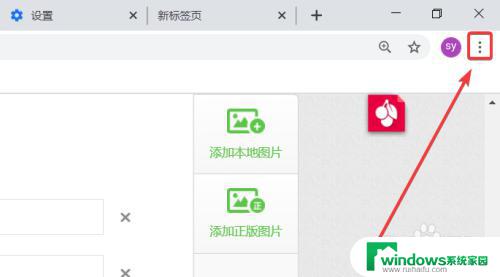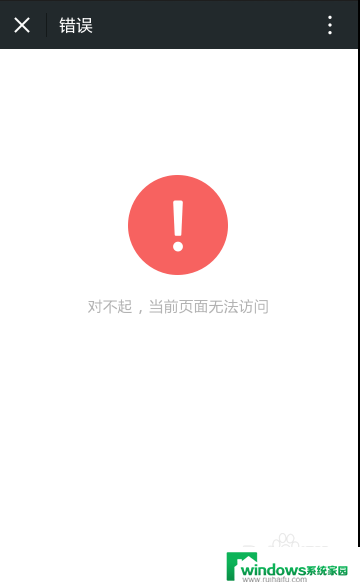怎么设置网页打开在一个页面 怎样设置浏览器在同一个窗口中打开多个网页
在日常的网络使用中,我们经常需要同时打开多个网页进行浏览,但是有时候我们可能会感到困惑,不知道该如何设置浏览器让多个网页在同一个窗口中打开。事实上只需要简单地在浏览器设置中调整一些选项,就可以实现这个功能。接下来就让我们一起来了解一下怎样设置浏览器在同一个窗口中打开多个网页的方法吧。
具体方法:
1.打开电脑上的某个浏览器,在页面右上角找到“打开菜单(图标为三根横线)”
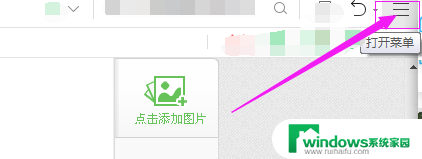
2.鼠标左键单击下“打开菜单图标”,在下拉菜单中找到“工具”
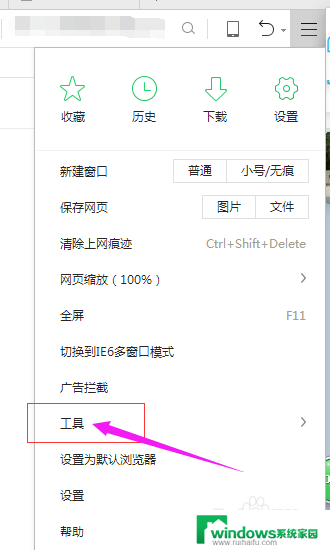
3.接着点“工具”横拉菜单中的“Internet选项”
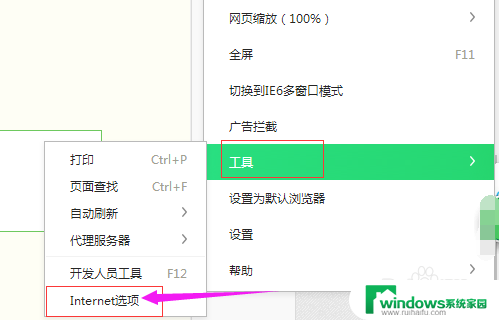
4.在“Internet属性”窗口点‘更改网页在选项卡中显示的方式’对应的“设置”
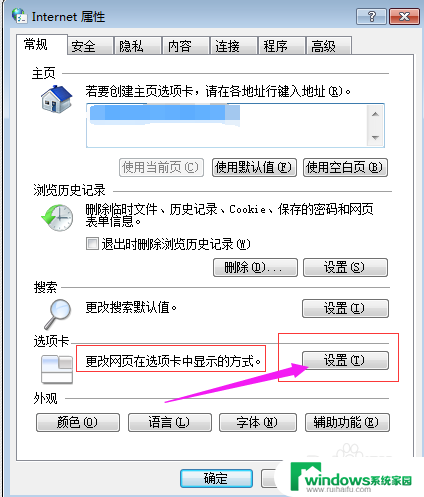
5.在“选项卡浏览设置”窗口:在“遇到弹出窗口时”选“始终在新选项卡中打开弹出窗口”,选好后。记得点该窗口的“确定”
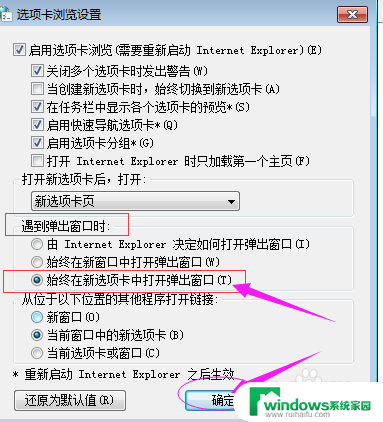
6.关闭‘选项卡浏览设置’窗口,又回到“Internet属性”窗口。在此窗口点“确定”
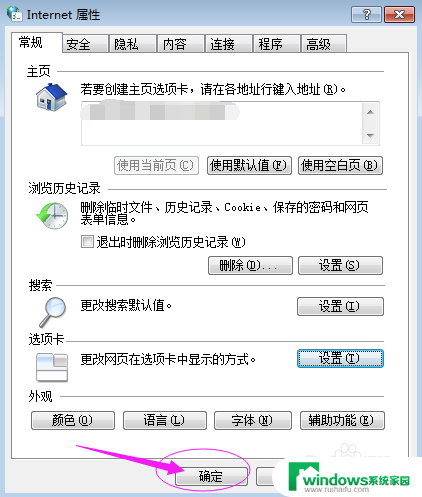
7.温馨提示:设置完了A浏览器,A浏览器就可以在同一个界面/窗口打开多个网页。B浏览要具有该功能,就要再去设置B浏览器。
以上是如何将网页打开设置为在一个页面中显示所有内容的方法,如果遇到这种情况,您可以尝试根据以上方法解决,希望对大家有所帮助。